Um Site Mailer einen benutzerdefinierten Domainnamen hinzuzufügen, müssen Sie DNS-Einträge bei Ihrem Domainnamen-Anbieter hinzufügen.
Warning
GoDaddy ist ein Drittanbieter für Domainnamen. Wir können nicht garantieren, dass sie ihren Prozess nicht geändert haben, und bieten keinen Support für ihr System an.
So fügen Sie eine benutzerdefinierte Domain hinzu:
- Gehen Sie zum WP-Admin.
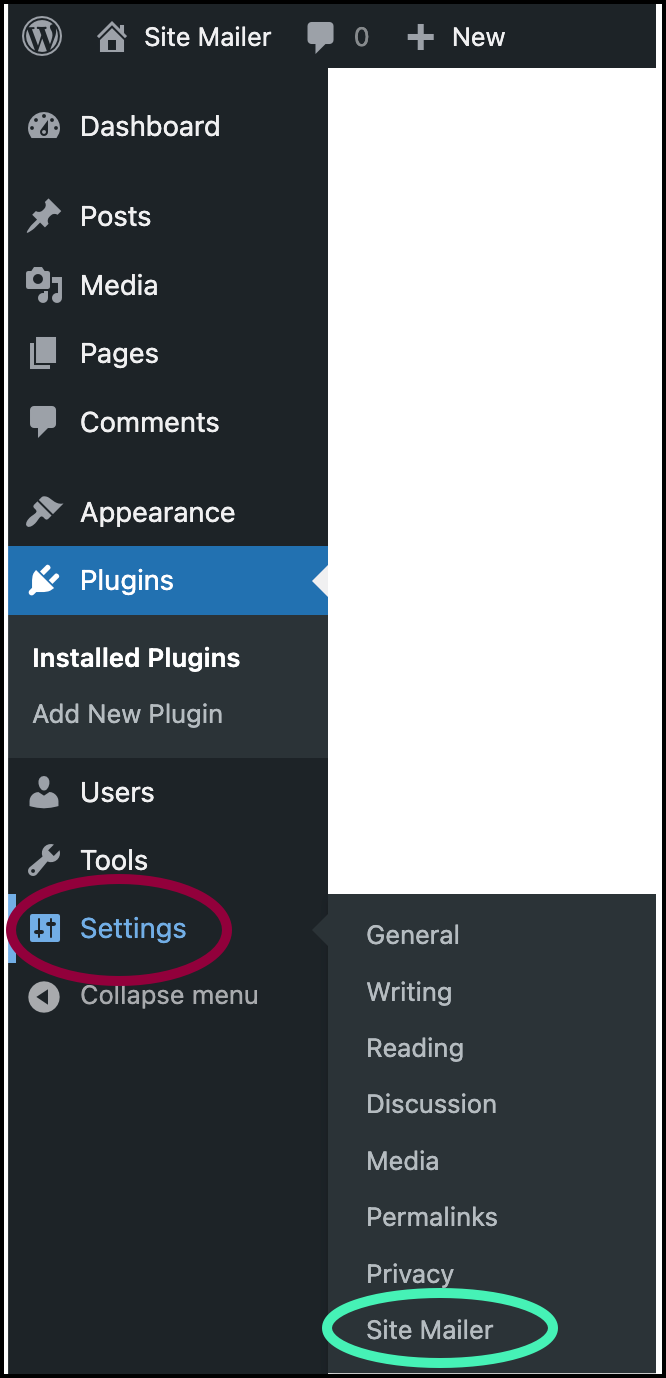
- Navigieren Sie zu Einstellungen>Site Mailer.
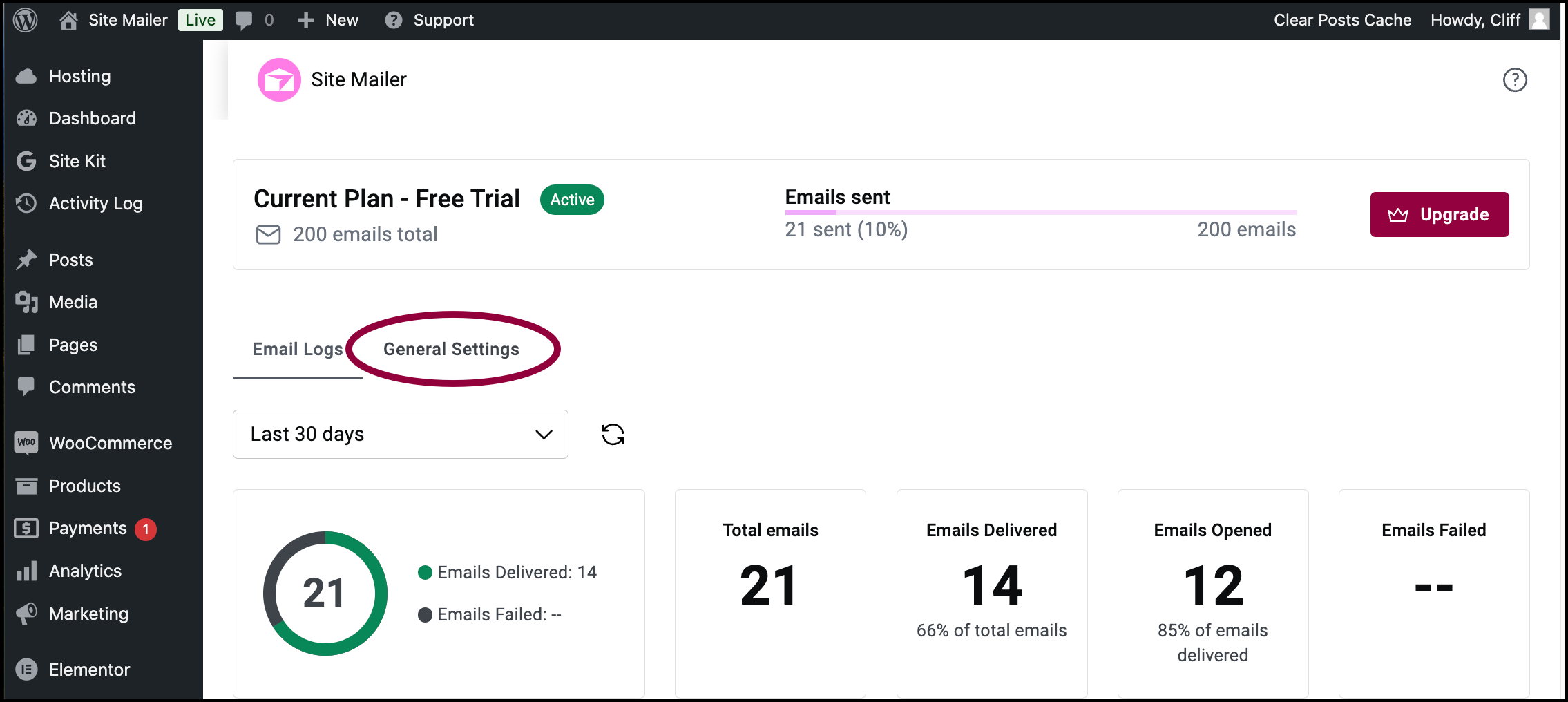
- Klicken Sie auf Allgemeine Einstellungen.
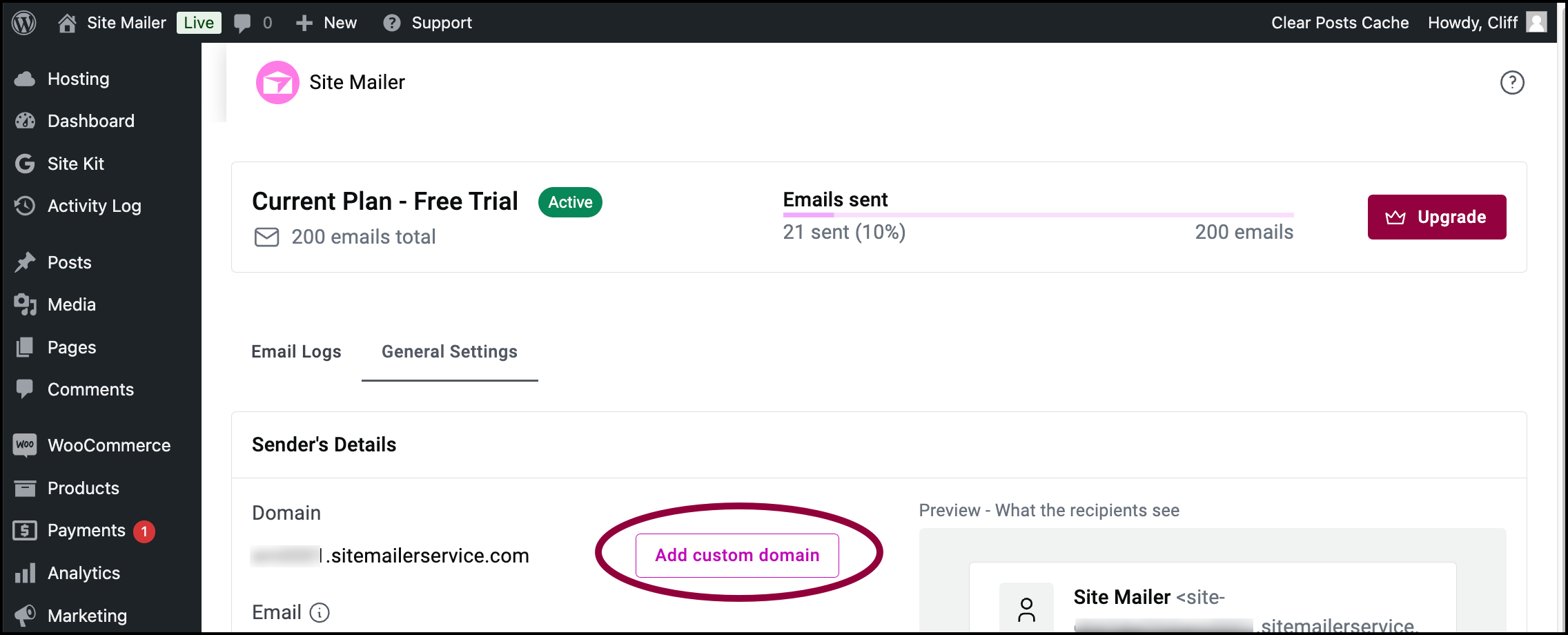
- Klicken Sie im Abschnitt Domain auf Benutzerdefinierte Domain hinzufügen.NoteUm eine benutzerdefinierte Domain hinzuzufügen, müssen Sie auf Ihre DNS-Einträge zugreifen. Diese Einträge werden bei Ihrem Domainnamen-Anbieter gespeichert – dem Unternehmen, bei dem Sie den Domainnamen gekauft haben. Bevor Sie diesen Vorgang beginnen, stellen Sie sicher, dass Sie Ihre Anmeldeinformationen bereit haben, damit Sie auf deren System zugreifen können.
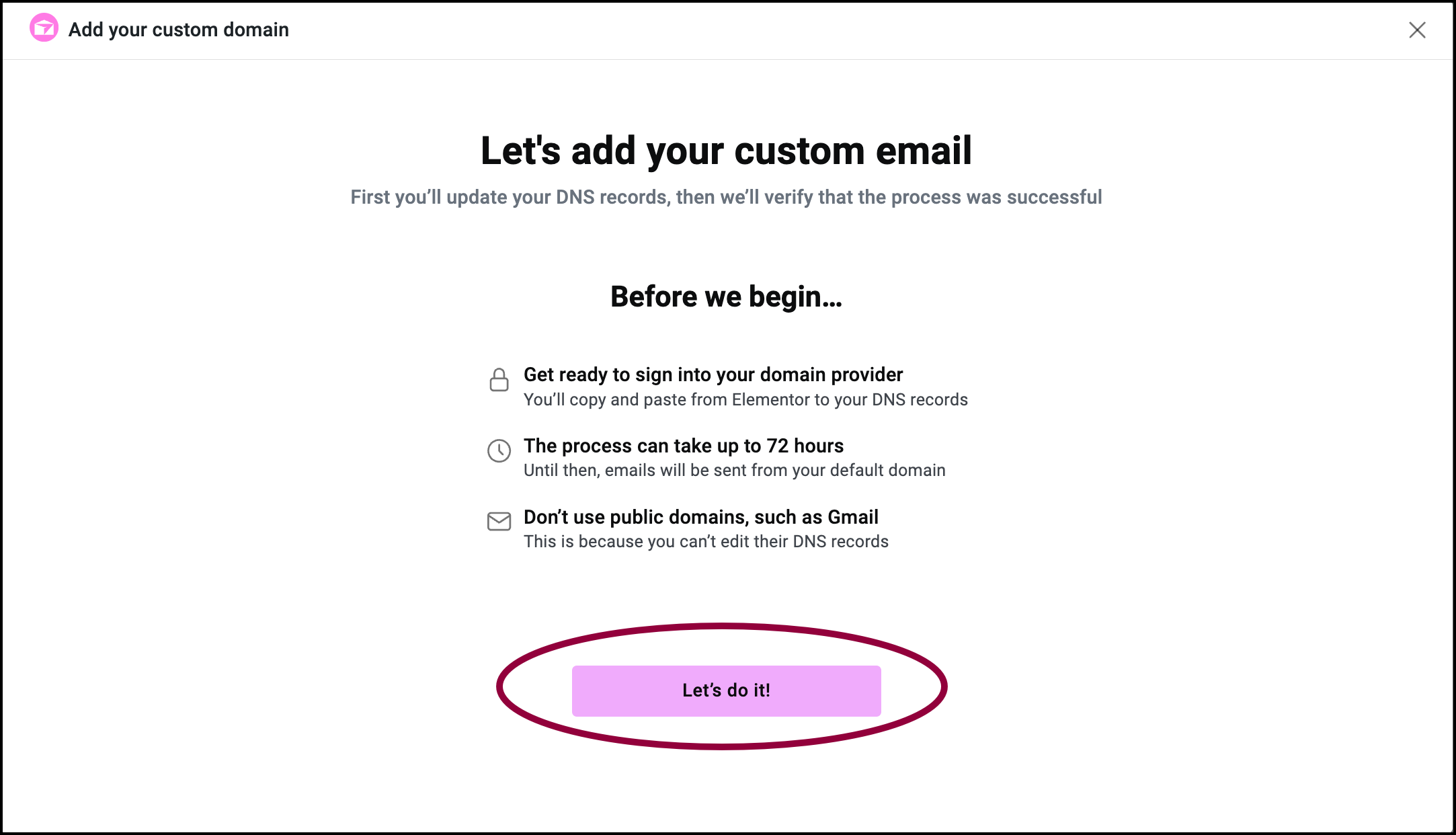
- Lesen Sie die Hinweise im Popup-Fenster und klicken Sie auf Los geht’s!
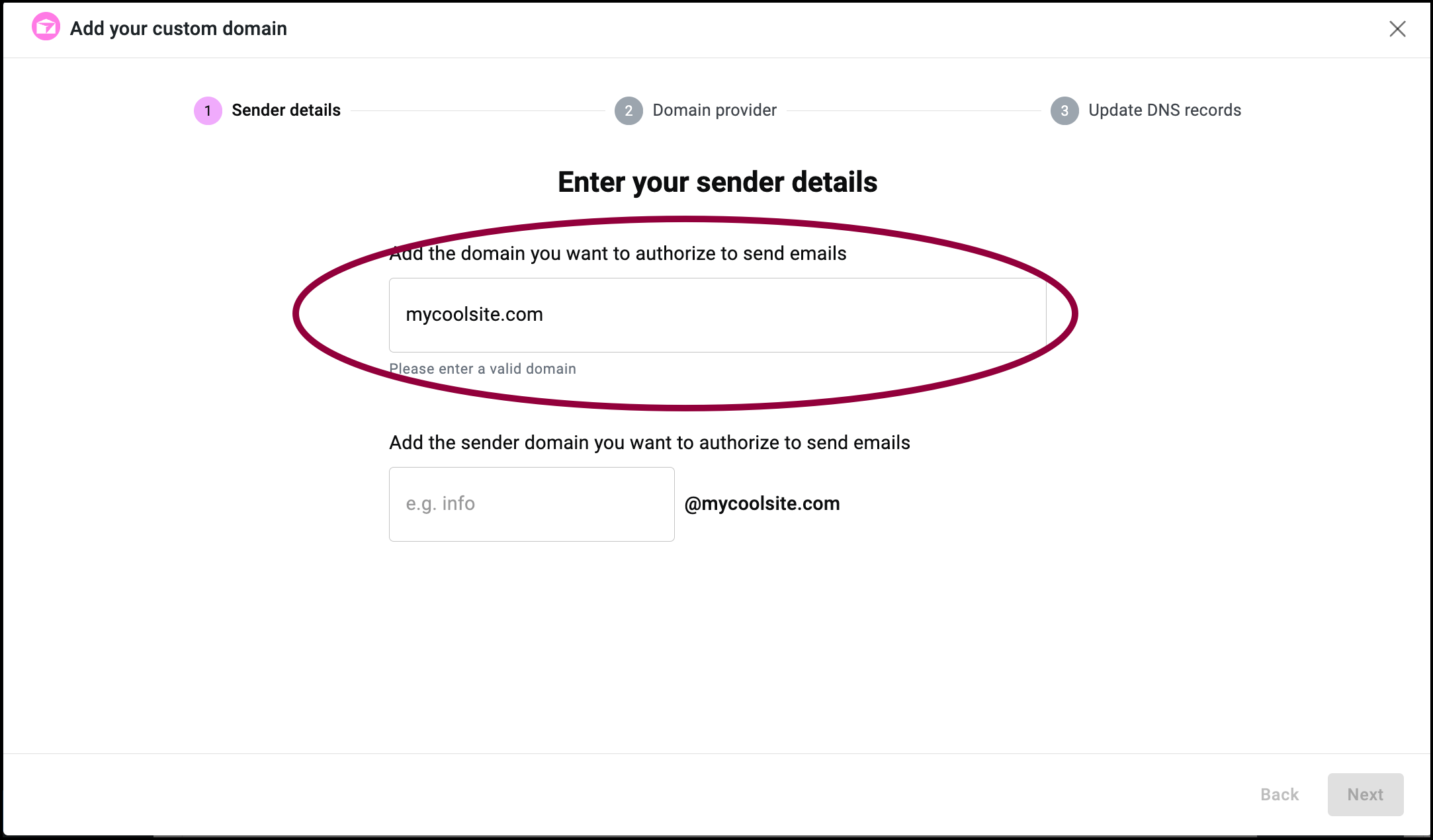
- Geben Sie Ihren Domainnamen (z. B. meinetolleseite.com) in das Textfeld für den Domainnamen ein.
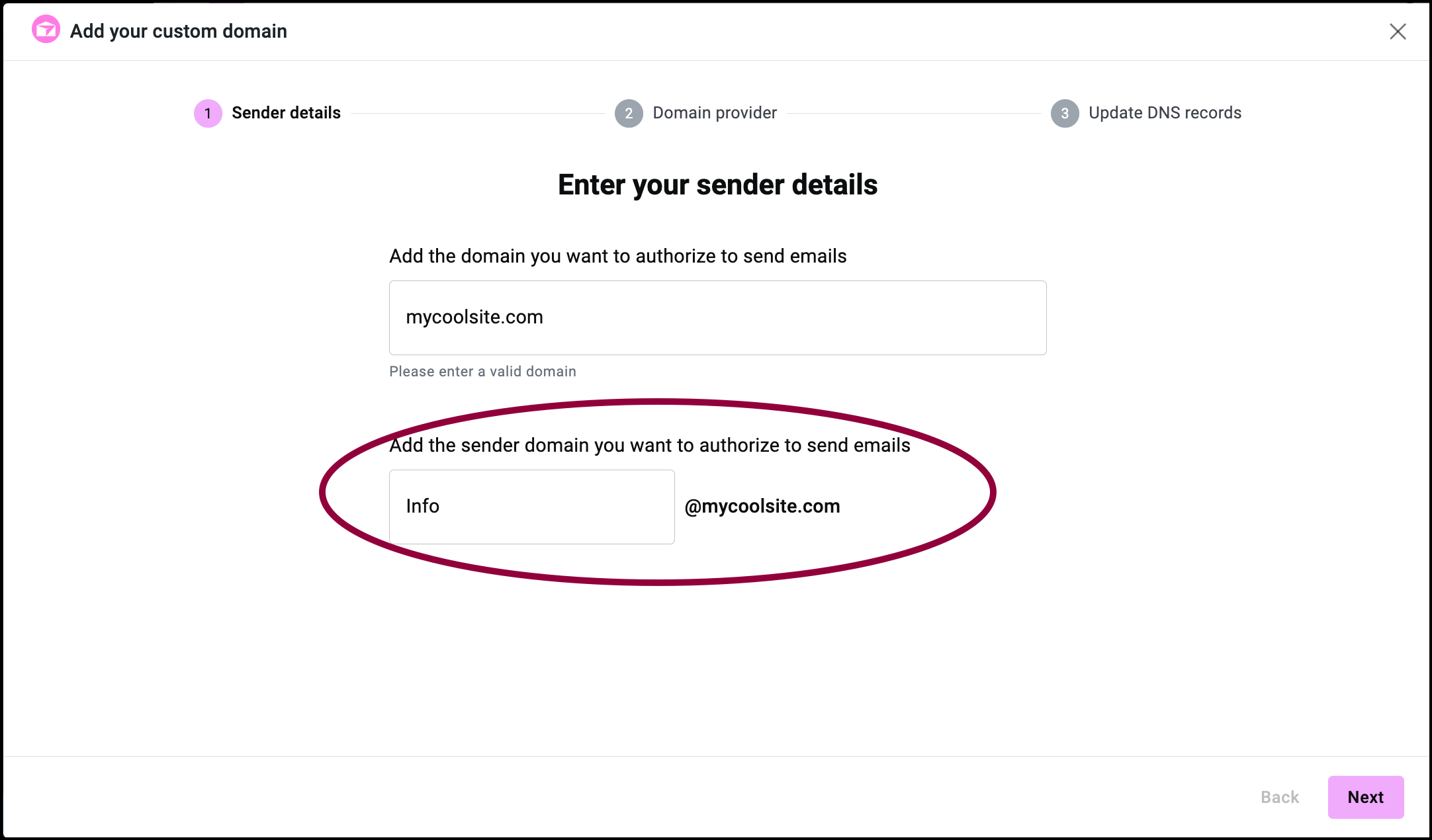
- (Optional) Geben Sie einen Absendernamen für E-Mails ein, die von Site Mailer über die benutzerdefinierte Domain gesendet werden (z. B. Info@meineseite.com).

- Klicken Sie auf Weiter.
- Falls noch nicht geschehen, melden Sie sich in einem separaten Browser-Tab bei Ihrem GoDaddy-Konto an.
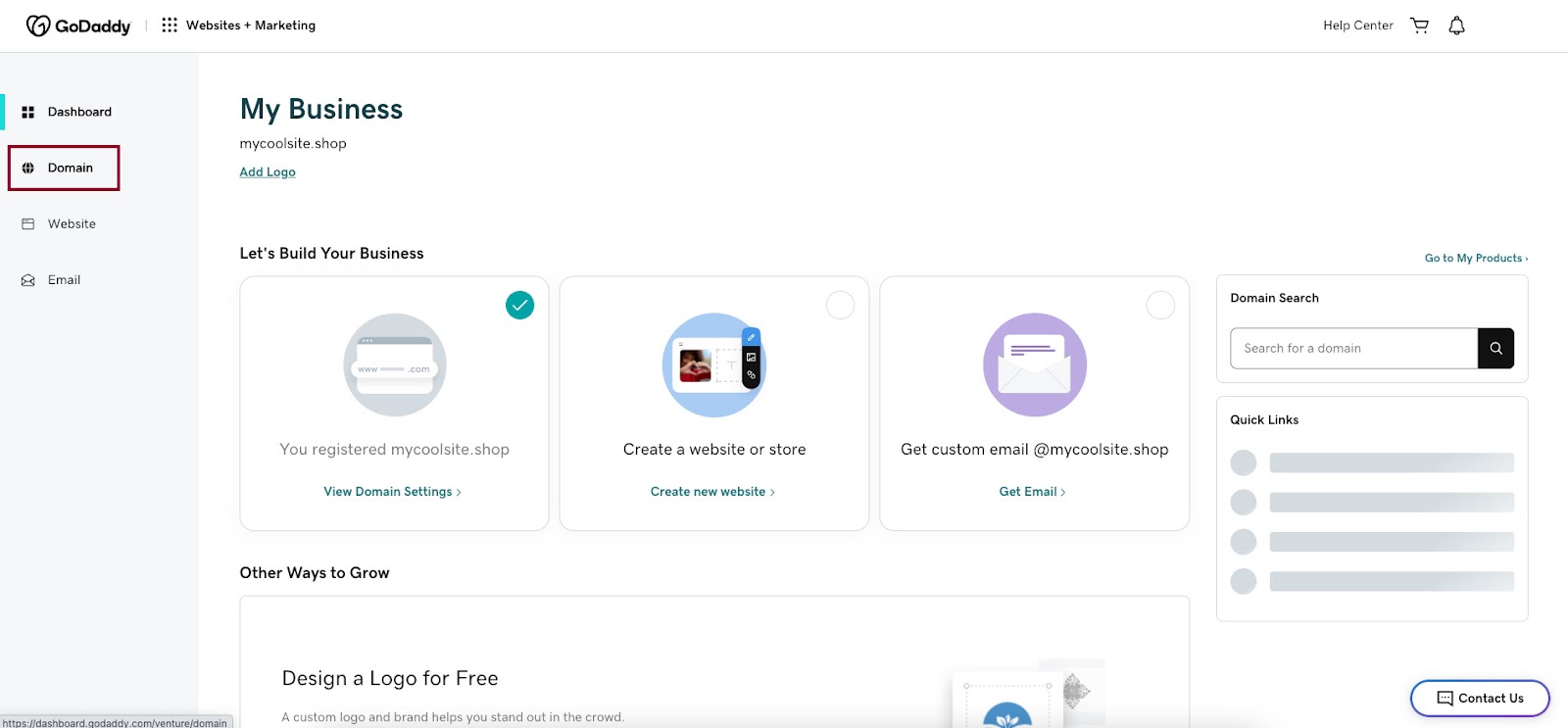
- Klicken Sie im linken Bereich auf Domain.
- Navigieren Sie zu der Domain, die Sie mit Site Mailer verbinden möchten.
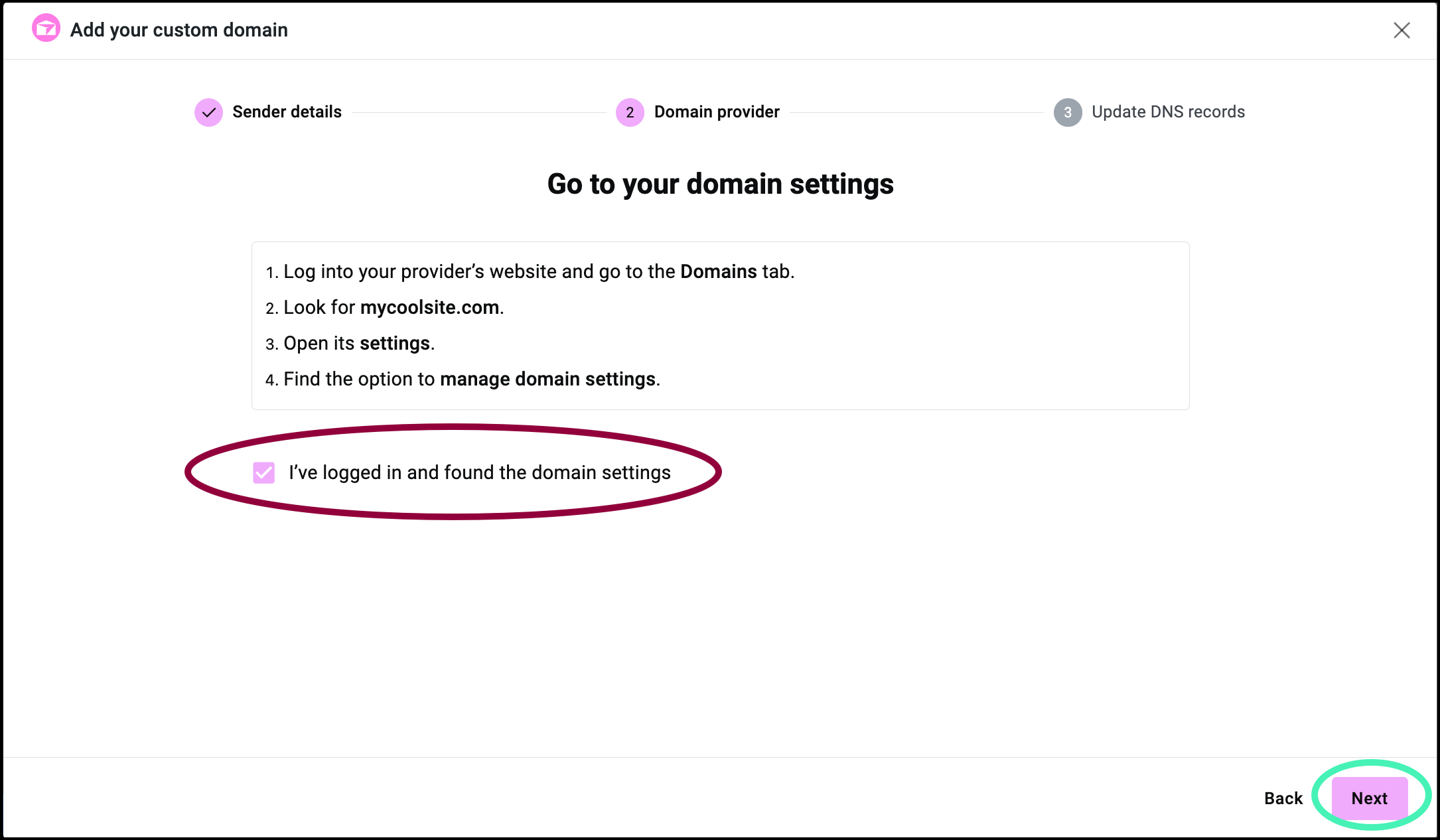
- Kehren Sie zum Site Mailer-Tab zurück, aktivieren Sie das Kontrollkästchen Ich habe mich angemeldet und die Domain-Einstellungen gefunden und klicken Sie auf Weiter.
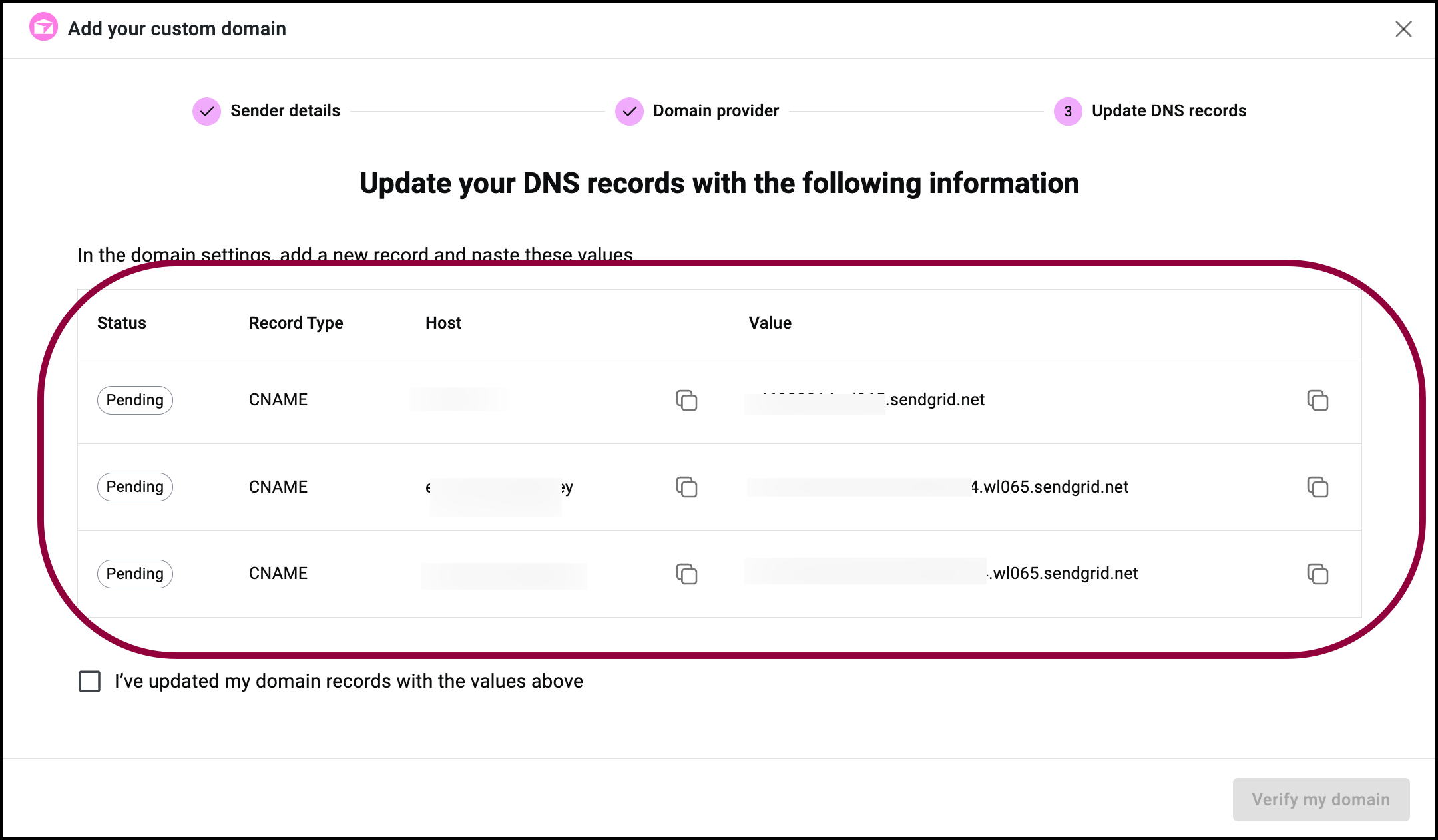
Eine Liste von Adressen wird angezeigt. - Gehen Sie zurück zum GoDaddy-Tab.
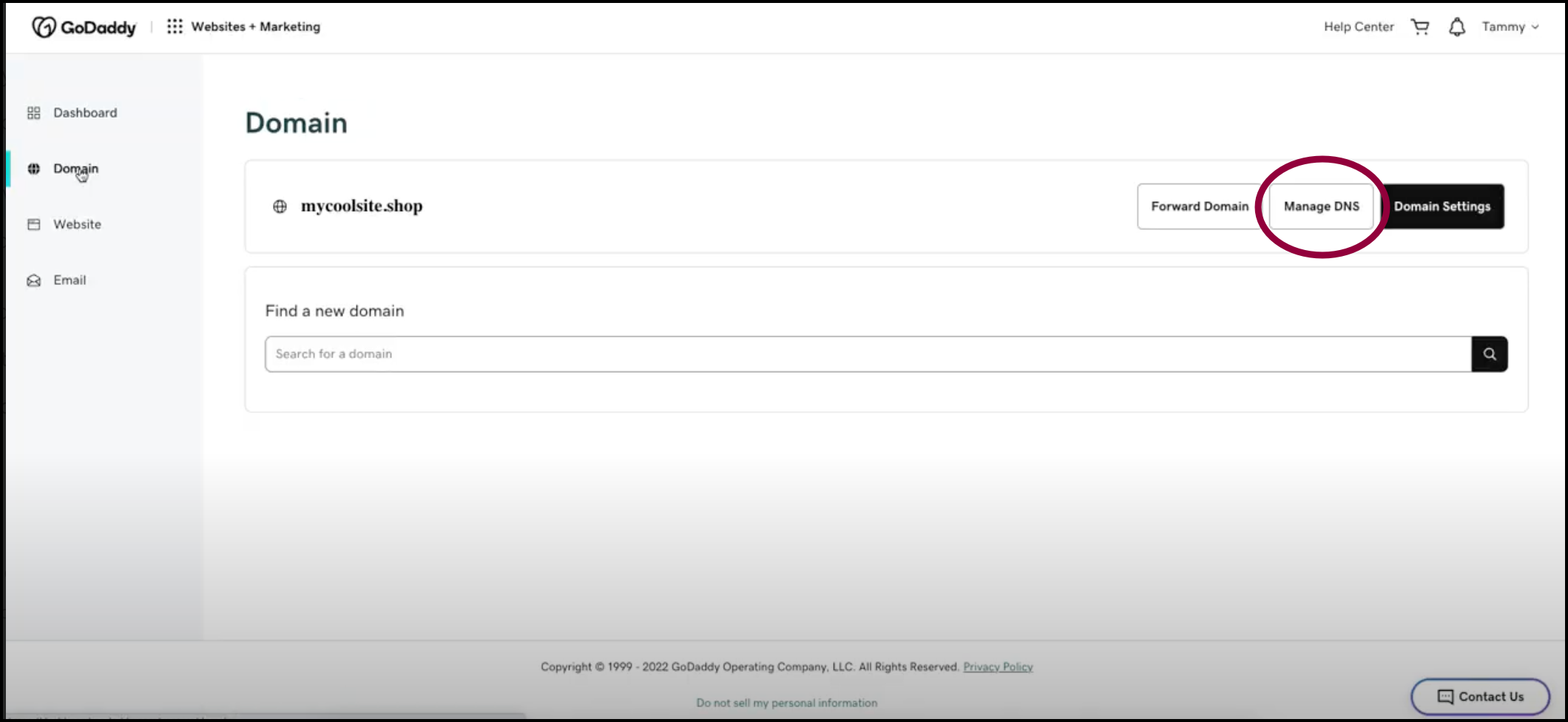
- Klicken Sie auf DNS verwalten.

- Klicken Sie im Abschnitt „DNS-Einträge“ auf Hinzufügen.
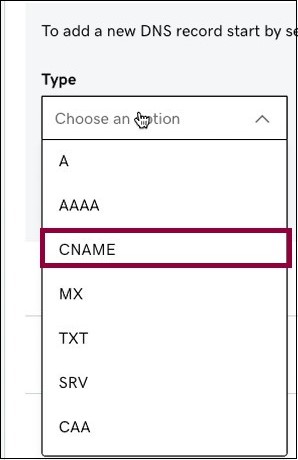
- Navigieren Sie zum Dropdown-Menü „Typ“ und wählen Sie „CNAME“ aus.
- Wechseln Sie zurück zum Tab mit Site Mailer.
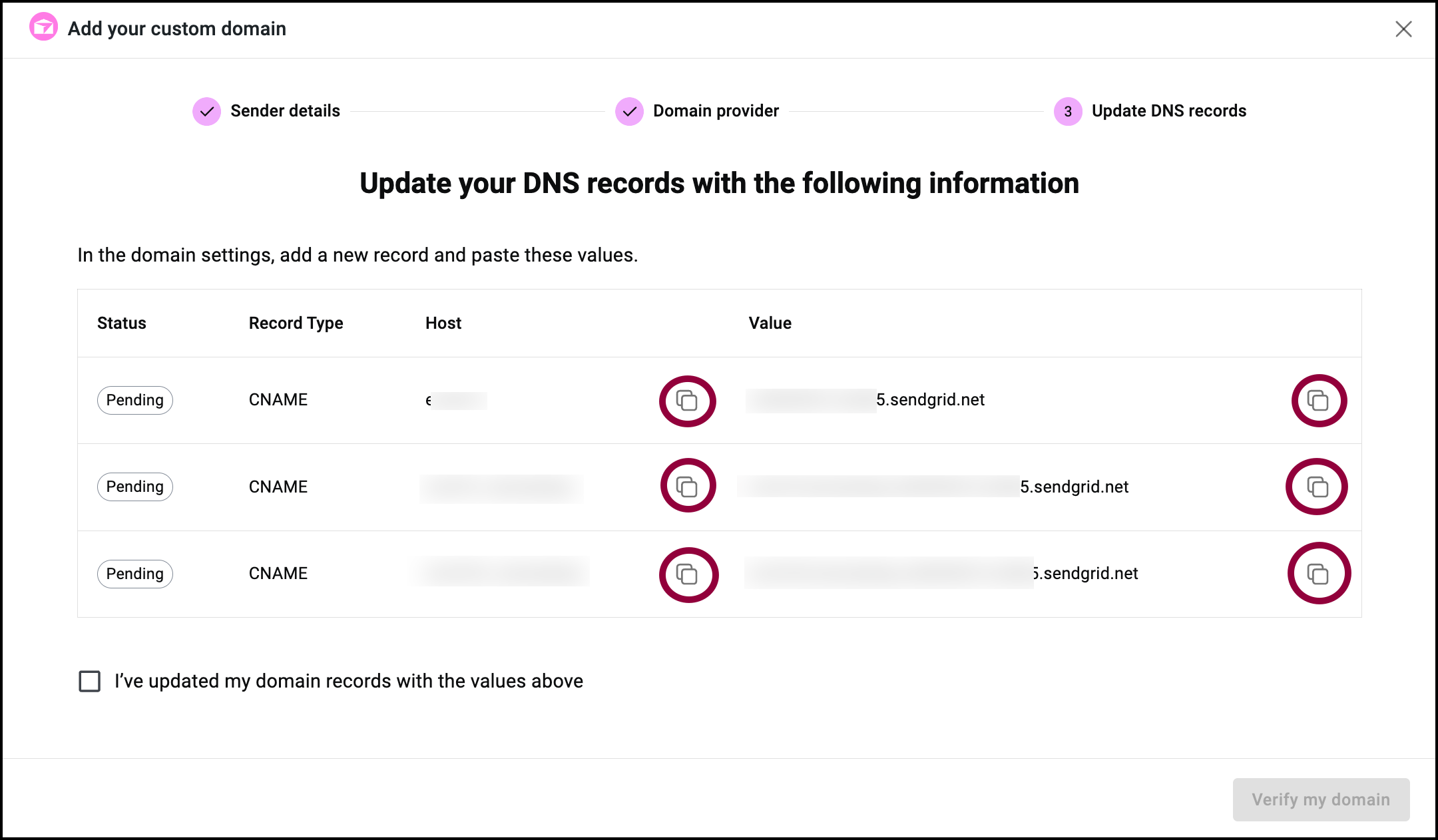
- Verwenden Sie das Kopiersymbol
 , um die Host-Informationen zu kopieren.
, um die Host-Informationen zu kopieren.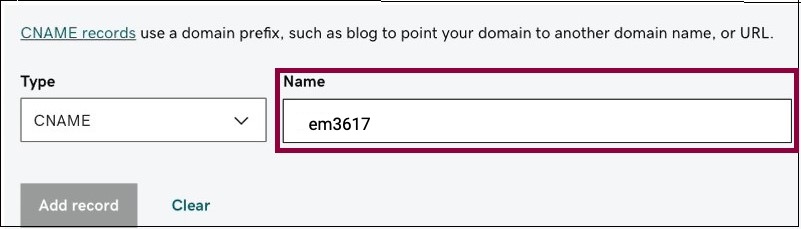
- Kehren Sie zum GoDaddy-Tab zurück und fügen Sie die Host-Informationen in das Feld Name ein.
- Kehren Sie zum Site Mailer-Tab zurück und verwenden Sie das Kopiersymbol
 , um den Wert zu kopieren.
, um den Wert zu kopieren.
- Kehren Sie zum GoDaddy-Tab zurück und fügen Sie den Wert in das Feld Wert ein.
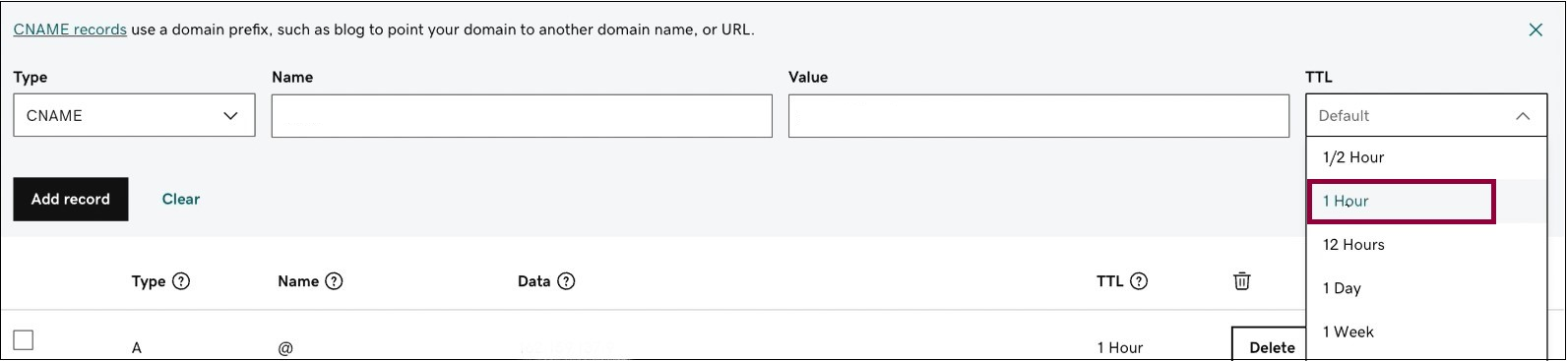
- Suchen Sie das Dropdown-Menü TTL und wählen Sie die Option 1 Stunde aus.
- Wiederholen Sie dies, bis Sie alle Host- und Wertinformationen zu GoDaddy kopiert haben.
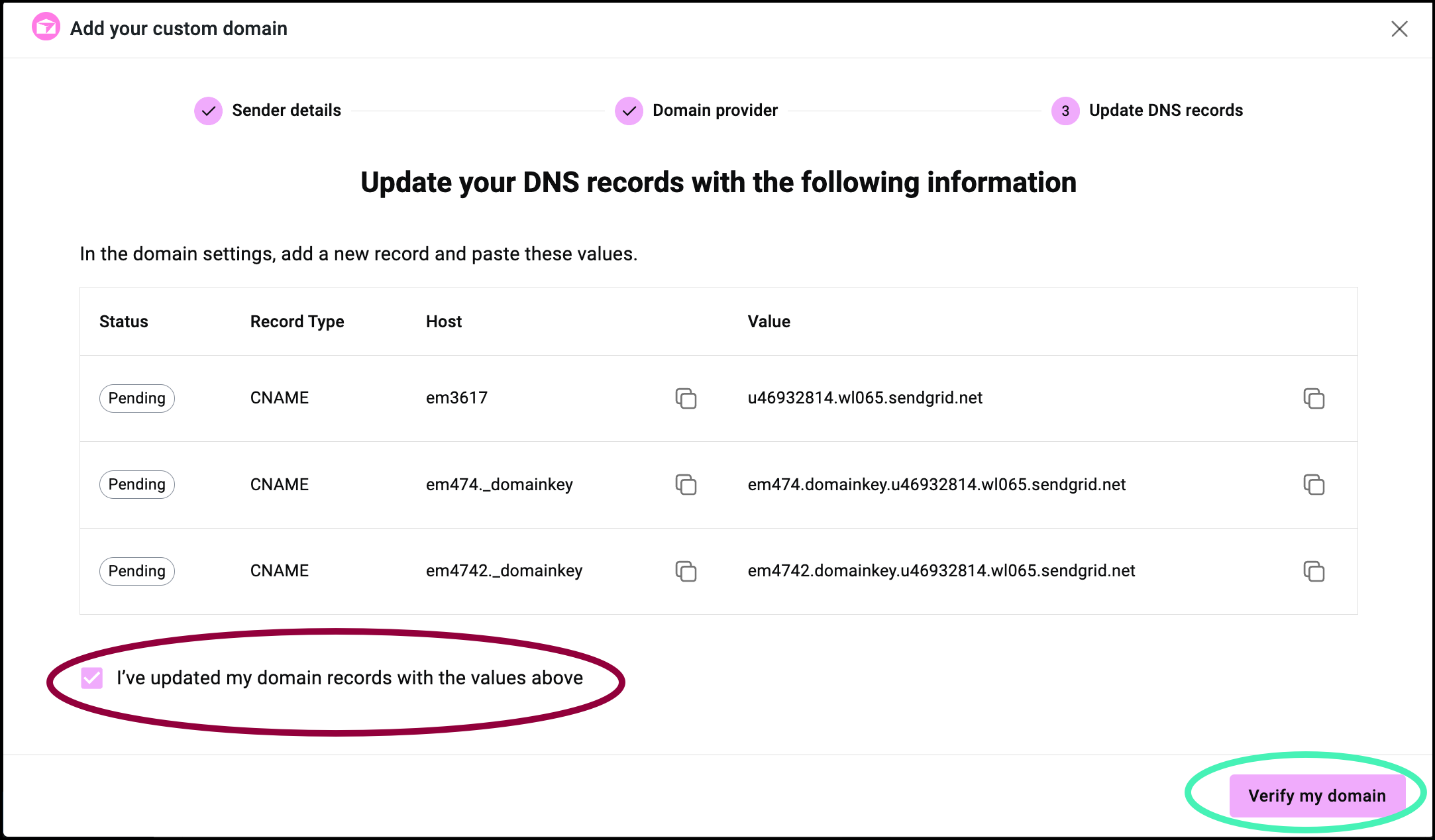
- Wenn Sie fertig sind, aktivieren Sie das Kontrollkästchen Ich habe meine Domain-Einträge mit den oben genannten Werten überprüft und klicken Sie auf Meine Domain überprüfen.NoteDer Vorgang kann bis zu 72 Stunden dauern.
Nach der Überprüfung verwenden Ihre Site Mailer-E-Mails nun Ihre benutzerdefinierte Domain als Adresse.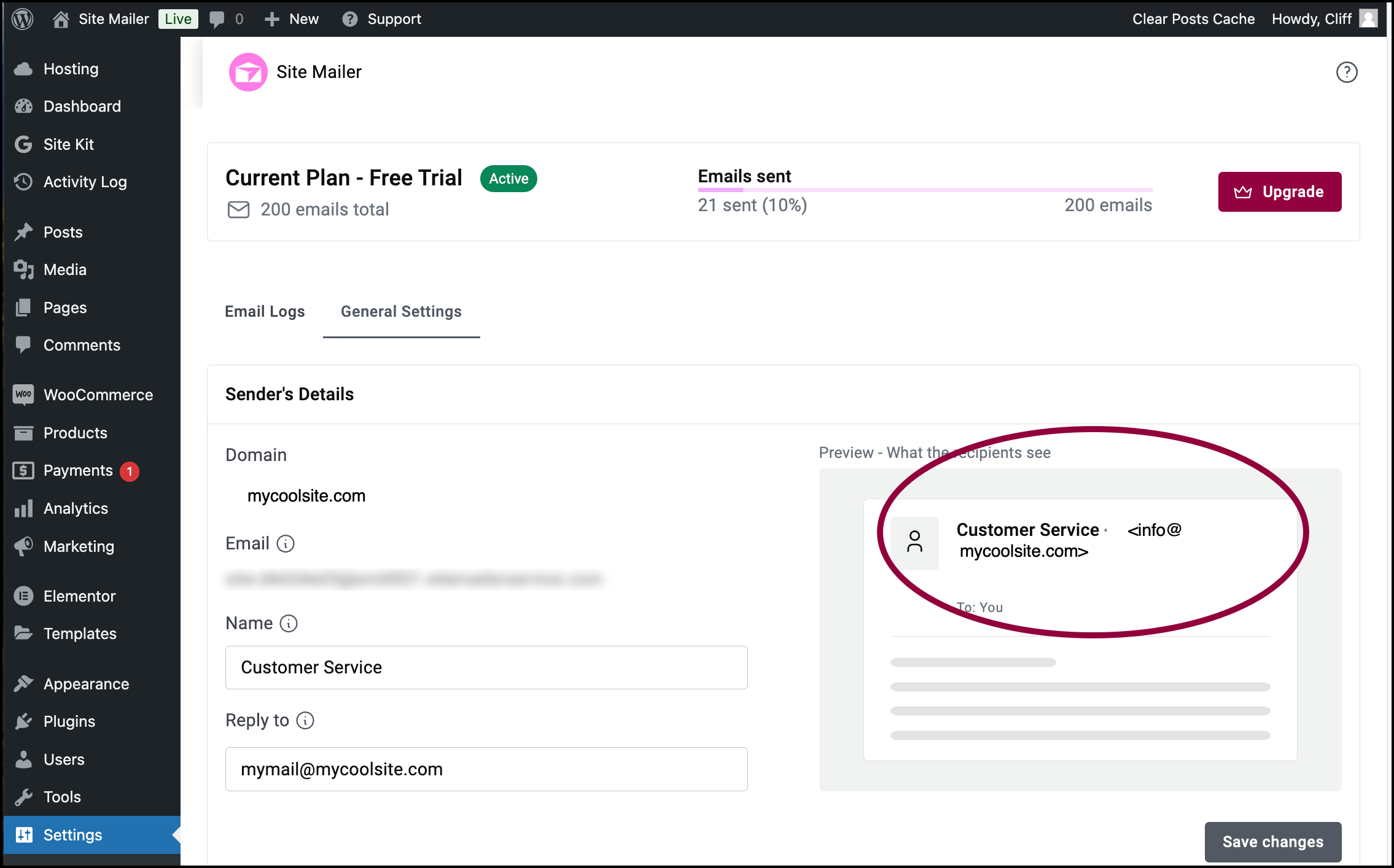
Sie können dies überprüfen, indem Sie den Domain-Abschnitt der Absenderdetails in den Allgemeinen Einstellungen überprüfen.
Überprüfung fehlgeschlagen
Wenn die Überprüfung fehlschlägt, erhalten Sie eine Fehlermeldung.

Sie können wählen:
- Erneut versuchen mit denselben Informationen, indem Sie auf Überprüfen klicken.
- Neu starten, indem Sie auf Prozess abbrechen klicken.

